千牛工作台批量删除黑名单的操作方法
时间:2022-10-26 16:38
在使用千牛工作台时,有的网友还不知道如何批量删除黑名单的操作,接下来就讲解关于千牛工作台批量删除黑名单的操作方法,感兴趣的小伙伴们一起学习一下吧!
千牛工作台批量删除黑名单的操作方法

我们先打开千牛工作台,输入账号、密码登陆
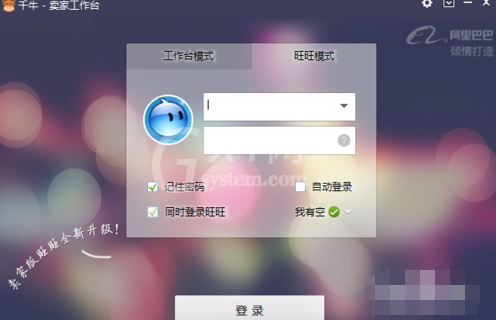
然后我们点击上方的“功能菜单”
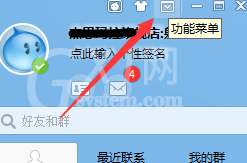
接着我们下拉框中选择“管理联系人”
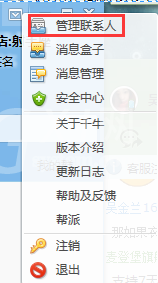
这时弹出管理联系人设置框后点击左边的“黑名单”,展开黑名单列表
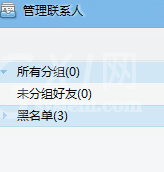
然后我们全选/勾选 要移除的黑名单,点击“移出黑名单”
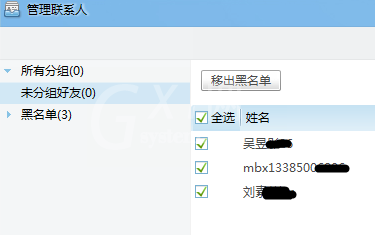
弹出移出黑名单提示框点击“确定”
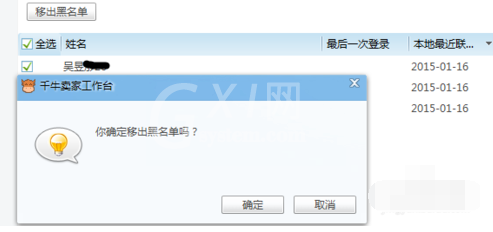
最后我们就看到黑名单被一次性批量移除了
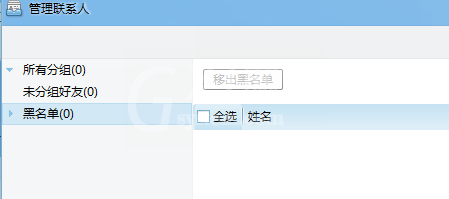
看完了上文讲述的千牛工作台批量删除黑名单的详细操作方法,伙伴们自己也赶紧去试试吧!



























